
جدول المحتويات:
- الخطوة 1: HackerBox 0031: محتويات الصندوق
- الخطوة 2: الأثير
- الخطوة 3: Nexx WT3020F Ethernet Router و OpenWrt
- الخطوة 4: مجموعة EtherTap
- الخطوة 5: منصة Arduino Nano Microcontroller
- الخطوة 6: بيئة التطوير المتكاملة لاردوينو (IDE)
- الخطوة 7: دبابيس اردوينو نانو
- الخطوة 8: وحدة إيثرنت ENC28J60
- الخطوة 9: قابس محول كروس
- الخطوة 10: اخترق الكوكب
- مؤلف John Day [email protected].
- Public 2024-01-30 07:40.
- آخر تعديل 2025-01-23 12:54.

هذا الشهر ، يتعمق HackerBox Hackers في Ethernet وأنظمة تشغيل جهاز التوجيه ومراقبة الشبكة وتحليل الشبكة. يحتوي هذا Instructable على معلومات للعمل مع HackerBox # 0031 ، والتي يمكنك التقاطها هنا أثناء نفاد الإمدادات. أيضًا ، إذا كنت ترغب في تلقي HackerBox مثل هذا في صندوق البريد الخاص بك كل شهر ، فيرجى الاشتراك في HackerBoxes.com والانضمام إلى الثورة!
الموضوعات وأهداف التعلم لـ HackerBox 0031:
- قم بتكوين موجه WT3020 Ethernet
- قم بتثبيت نظام التشغيل OpenWrt على جهاز التوجيه WT3020
- قم بتجميع HackerBoxes EtherTap Kit
- انشر EtherTap لمراقبة حركة مرور الشبكة بشكل سلبي
- قم بتكوين Arduino IDE للاستخدام مع Arduino Nano
- قم بتوصيل وحدة تحكم إيثرنت ENC28J60 إلى Arduino Nano
- إرسال واستقبال حزم Ethernet من Arduino Nano
HackerBoxes هي خدمة صندوق الاشتراك الشهري للإلكترونيات اليدوية وتقنية الكمبيوتر. نحن هواة ، صناع ، ومجربون. نحن حالمو الاحلام. هاك الكوكب!
الخطوة 1: HackerBox 0031: محتويات الصندوق

- HackerBoxes # 0031 بطاقة مرجعية قابلة للتحصيل
- موجه Nexx WT3020F إيثرنت
- مجموعة HackerBox EtherTap الحصرية
- اردوينو نانو 5 فولت ، 16 ميجا هرتز
- وحدة إيثرنت ENC28J60
- قابس محول كروس أحمر
- أنثى إلى أنثى Dupont Jumpers
- ملصق OpenWrt الحصري
بعض الأشياء الأخرى التي ستكون مفيدة:
- لحام الحديد وأدوات اللحام الأساسية
- كمبيوتر لتشغيل أدوات البرمجيات
الأهم من ذلك ، أنك ستحتاج إلى حس المغامرة وروح DIY وفضول الهاكر. إلكترونيات Hardcore DIY ليست مسعى تافهًا ، ولا يتم تخفيف HackerBoxes. الهدف هو التقدم وليس الكمال. عندما تستمر في المغامرة وتستمتع بها ، يمكن الحصول على قدر كبير من الرضا من تعلم التكنولوجيا الجديدة ونأمل أن تعمل بعض المشاريع. نقترح اتخاذ كل خطوة ببطء ، مع مراعاة التفاصيل ، ولا تخف من طلب المساعدة.
هناك ثروة من المعلومات للأعضاء الحاليين والمحتملين في الأسئلة الشائعة حول HackerBoxes.
الخطوة 2: الأثير

"الشيء الوحيد الذي كان يقلقني حقًا هو الأثير. لا يوجد شيء في العالم أكثر عجزًا وغير مسؤول وفاسدًا من رجل في أعماق نهمه الأثير ، وكنت أعلم أننا سندخل في هذه الأشياء الفاسدة قريبًا." - هانتر إس طومسون ، "الخوف والبغض في لاس فيغاس"
Ethernet (Wikipedia) هي عائلة من تقنيات شبكات الكمبيوتر المستخدمة بشكل شائع في شبكات المنطقة المحلية (LAN). تم تقديم إيثرنت تجاريًا في عام 1980 وتم توحيده لأول مرة في عام 1983 ومنذ ذلك الحين تم تحسينه لدعم معدلات بت أعلى ومسافات ارتباط أطول. فيديو "Ethernet Hacks" المرتبط ، على الرغم من كونه جيدًا تمامًا بخلاف ذلك ، يجعل الادعاء السخيف أن Ethernet السلكية أصبحت قديمة بسبب التقنيات اللاسلكية.
يستخدم 10BASE5 Ethernet الأصلي كبلًا محوريًا كبيرًا ودسمًا كوسيط مشترك. تستخدم متغيرات Ethernet الأحدث ارتباطات زوجية ملتوية وألياف بصرية جنبًا إلى جنب مع لوحات الوصل أو المحولات. على مدار تاريخها ، زادت معدلات نقل بيانات Ethernet من 2.94 ميجابت في الثانية الأصلية إلى مئات جيجابت في الثانية.
يوفر Ethernet الخدمات بما في ذلك أدنى طبقتين من نموذج OSI (الطبقة المادية وطبقة ارتباط البيانات). إذا كنت تريد معرفة المزيد عن نموذج شبكة OSI المكون من سبع طبقات (أنت تفعل) ، فراجع ويكيبيديا و / أو هذا الفيديو.
الخطوة 3: Nexx WT3020F Ethernet Router و OpenWrt

تعتمد سلسلة Nexx WT3020 من موجهات Ethernet على MediaTek MT7620N (المواصفات). تشتمل أجهزة التوجيه هذه على منفذي UTP Ethernet وواجهة لاسلكية 802.11n 300Mbps تعمل على 2.4 جيجا هرتز.
OpenWrt هو مشروع مفتوح المصدر لنظام تشغيل مضمن يعتمد على Linux ، ويستخدم بشكل أساسي على أجهزة التوجيه المضمنة. تم تحسين جميع المكونات لتكون صغيرة بما يكفي لتناسب سعة التخزين والذاكرة المحدودة المتوفرة في أجهزة التوجيه المنزلية. يمكن تكوين OpenWrt باستخدام واجهة سطر الأوامر (ash shell) ، أو واجهة الويب (LuCI).
هناك عدة آلاف من الحزم المتاحة للتثبيت عبر نظام إدارة حزمة opkg لتوسيع وظائف جهازك. تتضمن هذه الحزم جدران الحماية ، والاتصالات الهاتفية ، والشبكات الظاهرية الخاصة ، والتخزين ، والرسائل ، والتوجيه ، وخدمات البريد الإلكتروني من بين العديد والعديد من الخدمات الأخرى.
يغطي إدخال OpenWrt Wiki هذا تثبيت OpenWrt على جهاز التوجيه WT3020. تحت عنوان "التثبيت" يوجد جدول للثنائيات. لا تستخدم هذه. بدلاً من ذلك ، انقر فوق الارتباط "تنزيل البرامج الثابتة LEDE" أسفل هذا الجدول مباشرةً. هذه هي أحدث الإصدارات. إليك برنامج تعليمي لطيف حول وميض البرامج الثابتة لأجهزة التوجيه. يمكن أن تكون OpenWrt HOWTOs مفيدة جدًا أيضًا.
الخطوة 4: مجموعة EtherTap
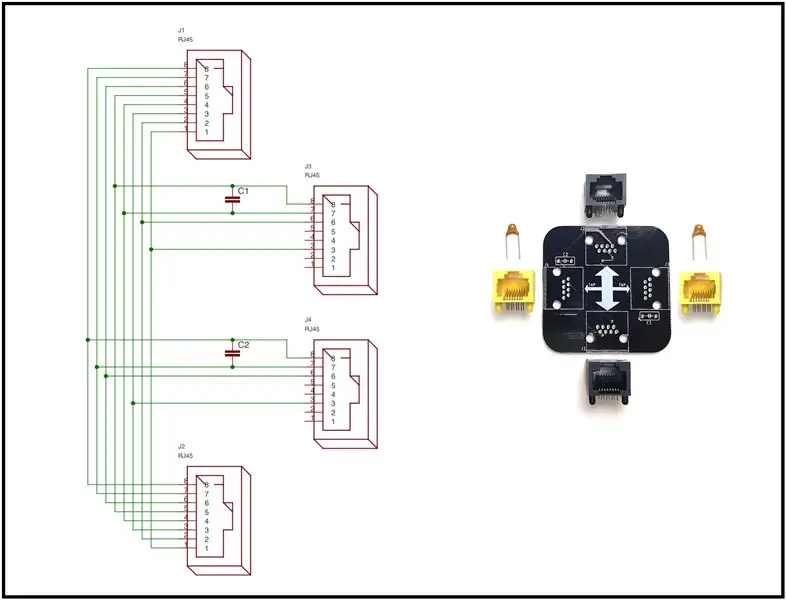
إن EtherTap عبارة عن صنبور إيثرنت سلبي. إنه "سلبي" من حيث أن EtherTap يشبه تمامًا قطعة من كبل Ethernet للشبكة حيث يتم نشره. يتم توصيل منافذ المرور بشكل مضمّن داخل اتصال Ethernet ليتم مراقبتها. قناتان من الممر (واحدة في كل اتجاه) يتم "استغلالها" جسديًا في تتبع ثنائي الفينيل متعدد الكلور. تقترن الإشارات التي يتم النقر عليها بمنافذ الصنبور. منفذا الصنبور لهما قنوات استقبال سلكية فقط. وفقًا لآلية الأمان هذه ، لا يمكن لأي من منافذ الصنبور الانتقال إلى الممر.
تتضمن مجموعة EtherTap:
- حصري HackerBoxes EtherTap ثنائي الفينيل متعدد الكلور
- اثنان من الرافعات السوداء RJ45
- اثنان من الرافعات الصفراء RJ45
- اثنين من مكثفات السيراميك 220pF
يعد تجميع مجموعة EtherTap أمرًا بسيطًا إلى حد ما. إن مقابس RJ45 ذات الألوان المختلفة متطابقة بالفعل ويمكن وضعها بأي طريقة تريدها. بشكل عام ، نضع مقابس RJ45 السوداء على منافذ المرور والمقابض الصفراء على منافذ الحنفية. المكثفتان غير مستقطبتين ويمكن إدخالهما في كلتا الحالتين.
يتضمن تشغيل EtherTap ربط الممر ثم توصيل أحد منافذ الصنبور (اعتمادًا على اتجاه حركة المرور التي تراقبها) بجهاز كمبيوتر يقوم بتشغيل برنامج التقاط / تحليل الحزمة مثل Wireshark.
الصراخ: تم استلهام EtherTap من Throwing Star LAN Tap لمايكل أوسمان ، لذلك هناك الكثير من التفاصيل ذات الصلة والتاريخ في موقعه Great Scott Gadgets. يصنع مايكل بعض الألعاب الرائعة الأخرى التي تستحق المراجعة أثناء وجودك هناك.
الخطوة 5: منصة Arduino Nano Microcontroller

تأتي وحدة Arduino Nano المضمنة مع دبابيس رأس ، لكنها غير ملحومة بالوحدة. اترك الدبابيس في الوقت الحالي. قم بإجراء هذه الاختبارات الأولية لوحدة Arduino Nano بشكل منفصل عن لوحة BioSense و قبل لحام دبابيس الرأس في Arduino Nano. كل ما تحتاجه للخطوتين التاليتين هو كابل microUSB ووحدة Nano بمجرد خروجها من الحقيبة.
Arduino Nano عبارة عن لوحة Arduino صغيرة مثبتة على السطح وصديقة للوحة التجارب ومزودة بـ USB مدمج. إنه كامل الميزات بشكل مثير للدهشة وسهل الاختراق.
سمات:
- متحكم: Atmel ATmega328P
- الجهد: 5V
- دبابيس الإدخال / الإخراج الرقمية: 14 (6 PWM)
- دبابيس الإدخال التناظرية: 8
- تيار مستمر لكل منفذ إدخال / إخراج: 40 مللي أمبير
- ذاكرة فلاش: 32 كيلو بايت (2 كيلو بايت لمحمل الإقلاع)
- SRAM: 2 كيلو بايت
- إيبروم: 1 كيلو بايت
- سرعة الساعة: 16 ميجا هرتز
- الأبعاد: 17 مم × 43 مم
هذا البديل الخاص من Arduino Nano هو تصميم Robotdyn الأسود. الواجهة بواسطة منفذ MicroUSB على اللوحة متوافق مع نفس كبلات MicroUSB المستخدمة مع العديد من الهواتف المحمولة والأجهزة اللوحية.
يتميز Arduino Nanos بشريحة USB / Serial bridge مدمجة. في هذا المتغير المحدد ، شريحة الجسر هي CH340G. لاحظ أن هناك أنواعًا أخرى مختلفة من رقائق الجسر التسلسلي / USB المستخدمة في أنواع مختلفة من لوحات Arduino. تسمح لك هذه الرقائق لمنفذ USB بالكمبيوتر بالاتصال بالواجهة التسلسلية على شريحة معالج Arduino.
يتطلب نظام تشغيل الكمبيوتر وجود برنامج تشغيل الجهاز للاتصال بشريحة USB / المسلسل. يسمح السائق لـ IDE بالاتصال بلوحة Arduino. يعتمد برنامج تشغيل الجهاز المحدد المطلوب على كل من إصدار نظام التشغيل وأيضًا نوع شريحة USB / المسلسل. بالنسبة لشرائح CH340 USB / Serial ، تتوفر برامج تشغيل للعديد من أنظمة التشغيل (UNIX أو Mac OS X أو Windows). يوفر صانع CH340 هؤلاء السائقين هنا.
عند توصيل Arduino Nano لأول مرة بمنفذ USB بجهاز الكمبيوتر الخاص بك ، يجب أن يضيء مصباح الطاقة الأخضر وبعد فترة وجيزة يبدأ مؤشر LED الأزرق في الوميض ببطء. يحدث هذا لأن Nano محمّل مسبقًا ببرنامج BLINK ، والذي يعمل على Arduino Nano الجديد تمامًا.
الخطوة 6: بيئة التطوير المتكاملة لاردوينو (IDE)

إذا لم يكن لديك Arduino IDE مثبتًا بعد ، فيمكنك تنزيله من Arduino.cc
إذا كنت ترغب في الحصول على معلومات تمهيدية إضافية للعمل في نظام Arduino البيئي ، فنحن نقترح مراجعة الإرشادات الخاصة بورشة HackerBoxes Starter Workshop.
قم بتوصيل Nano بكابل MicroUSB والطرف الآخر من الكبل بمنفذ USB على الكمبيوتر ، وقم بتشغيل برنامج Arduino IDE ، وحدد منفذ USB المناسب في IDE ضمن الأدوات> المنفذ (على الأرجح اسم يحتوي على "wchusb" بداخله). حدد أيضًا "Arduino Nano" في IDE ضمن الأدوات> اللوحة.
أخيرًا ، قم بتحميل جزء من مثال التعليمات البرمجية:
ملف> أمثلة> أساسيات> وميض
هذا هو في الواقع الكود الذي تم تحميله مسبقًا على Nano ويجب تشغيله الآن ليومض مؤشر LED الأزرق ببطء. وفقًا لذلك ، إذا قمنا بتحميل رمز المثال هذا ، فلن يتغير شيء. بدلاً من ذلك ، دعنا نعدل الكود قليلاً.
بالنظر عن كثب ، يمكنك أن ترى أن البرنامج يقوم بتشغيل مؤشر LED ، وينتظر 1000 مللي ثانية (ثانية واحدة) ، ويطفئ مؤشر LED ، وينتظر ثانية أخرى ، ثم يقوم بذلك مرة أخرى - إلى الأبد.
قم بتعديل الكود عن طريق تغيير كل من عبارات "delay (1000)" إلى "delay (100)". سيؤدي هذا التعديل إلى وميض LED أسرع عشر مرات ، أليس كذلك؟
لنقم بتحميل الكود المعدل في Nano بالنقر فوق الزر UPLOAD (رمز السهم) أعلى الكود المعدل مباشرةً. شاهد أدناه رمز معلومات الحالة: "تجميع" ثم "تحميل". في النهاية ، يجب أن يشير IDE إلى "اكتمل التحميل" ويجب أن يومض مؤشر LED الخاص بك بشكل أسرع.
إذا كان الأمر كذلك ، تهانينا! لقد قمت للتو باختراق أول جزء من التعليمات البرمجية المضمنة.
بمجرد تحميل الإصدار سريع الوميض وتشغيله ، لماذا لا ترى ما إذا كان يمكنك تغيير الرمز مرة أخرى لجعل مؤشر LED يومض بسرعة مرتين ثم الانتظار لبضع ثوان قبل التكرار؟ جربها! ماذا عن بعض الأنماط الأخرى؟ بمجرد أن تنجح في تصور النتيجة المرجوة ، وترميزها ، ومراقبتها لتعمل كما هو مخطط لها ، تكون قد اتخذت خطوة هائلة نحو أن تصبح مخترقًا مختصًا للأجهزة.
الخطوة 7: دبابيس اردوينو نانو

الآن بعد أن تم تكوين جهاز الكمبيوتر الخاص بك للتطوير لتحميل الكود إلى Arduino Nano وتم اختبار Nano ، افصل كابل USB من Nano واستعد للحام.
إذا كنت جديدًا في مجال اللحام ، فهناك الكثير من الأدلة ومقاطع الفيديو الرائعة على الإنترنت حول اللحام. هنا مثال واحد. إذا كنت تشعر أنك بحاجة إلى مساعدة إضافية ، فحاول العثور على مجموعة صناع محليين أو مساحة للمتسللين في منطقتك. أيضًا ، تعد نوادي راديو الهواة دائمًا مصادر ممتازة لتجربة الإلكترونيات.
قم بلحام رأسي الصف الفرديين (خمسة عشر دبوسًا لكل منهما) بوحدة Arduino Nano. لن يتم استخدام موصل ICSP المكون من ستة دبابيس (البرمجة التسلسلية داخل الدائرة) في هذا المشروع ، لذا اترك هذه المسامير مغلقة.
بمجرد اكتمال اللحام ، تحقق بعناية من جسور اللحام و / أو وصلات اللحام الباردة. أخيرًا ، قم بتوصيل Arduino Nano احتياطيًا بكابل USB وتحقق من أن كل شيء لا يزال يعمل بشكل صحيح.
الخطوة 8: وحدة إيثرنت ENC28J60
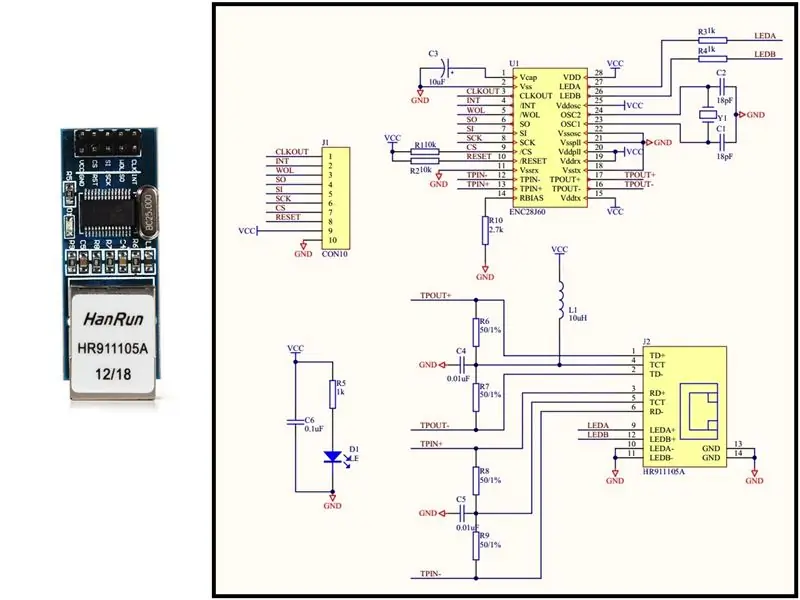
ENC28J60 (ورقة البيانات) عبارة عن شريحة تحكم إيثرنت. بفضل واجهة SPI الخاصة به ، فإنه سهل الاستخدام بشكل معقول حتى مع أبسط وحدات التحكم الدقيقة.
لاحظ أن بعض إصدارات هذه الوحدة تحتوي على منظم جهد LDO يسمح لها بأن تكون مدفوعة بجهد 5 فولت على الرغم من أن شريحة ENC28J60 تبلغ 3.3 فولت. لا يحتوي هذا الإصدار من الوحدة على منظم للجهد ويجب تزويده بجهد 3.3 فولت خارجيًا.
تقوم مكتبة EtherCard Arduino بتوصيل منخفض المستوى من كود Arduino إلى الشبكة. تأتي المكتبة مع العديد من الأمثلة. من الجيد أن تبدأ به هو backSoon.ino والذي سيتيح لك الوصول إلى الرسم التخطيطي على Arduino Nano من أي متصفح ويب على نفس الشبكة المحلية.
الخطوة 9: قابس محول كروس

كروس Ethernet (Wikipedia) عبارة عن كابل أو قابس محول يستخدم لتوصيل أجهزة الحوسبة معًا مباشرة. غالبًا ما يتم استخدامه لتوصيل جهازين من نفس النوع ، على سبيل المثال. جهازي كمبيوتر (عبر وحدات التحكم في واجهة الشبكة الخاصة بهم) أو محولين لبعضهما البعض. على النقيض من ذلك ، يتم استخدام كبلات التصحيح أو الكابلات المباشرة لتوصيل أجهزة من أنواع مختلفة ، مثل جهاز كمبيوتر بمحول شبكة أو موزع Ethernet.
يتم تقاطع الأسلاك داخل التقاطع عن قصد لتوصيل إشارات الإرسال في أحد طرفيها بإشارات الاستقبال في الطرف الآخر والعكس بالعكس.
الخطوة 10: اخترق الكوكب
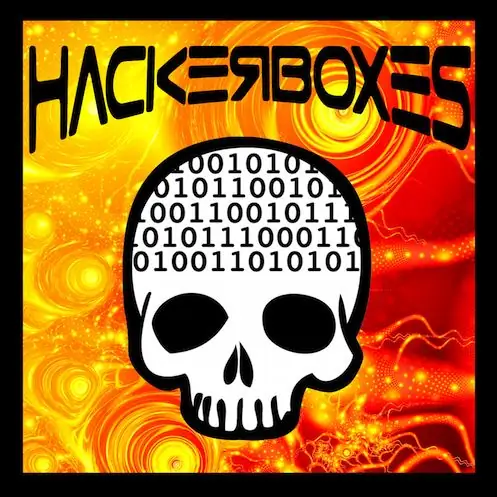
إذا كنت قد استمتعت بهذا Instrucable وترغب في الحصول على صندوق من الإلكترونيات ومشاريع تكنولوجيا الكمبيوتر مثل هذا يتم تسليمه مباشرة إلى صندوق البريد الخاص بك كل شهر ، فيرجى الانضمام إلى ثورة HackerBox عن طريق الاشتراك هنا.
تواصل وشارك نجاحك في التعليقات أدناه أو على صفحة HackerBoxes على Facebook. أخبرنا بالتأكيد إذا كان لديك أي أسئلة أو تحتاج إلى بعض المساعدة في أي شيء. شكرا لكونك جزء من HackerBoxes. يرجى إبقاء اقتراحاتك وملاحظاتك قادمة. HackerBoxes هي صناديقك. لنصنع شيئًا رائعًا!
موصى به:
HackerBox 0041: CircuitPython: 8 خطوات

HackerBox 0041: CircuitPython: تحية لقراصنة HackerBox حول العالم. يجلب لنا HackerBox 0041 CircuitPython و MakeCode Arcade و Atari Punk Console وغير ذلك الكثير. يحتوي هذا Instructable على معلومات لبدء استخدام HackerBox 0041 ، والذي يمكن شراؤه h
HackerBox 0058: التشفير: 7 خطوات

HackerBox 0058: التشفير: تحية للقراصنة HackerBox حول العالم! مع HackerBox 0058 ، سنستكشف ترميز المعلومات ، والباركود ، ورموز الاستجابة السريعة ، وبرمجة Arduino Pro Micro ، وشاشات LCD المدمجة ، ودمج إنشاء الباركود في مشاريع Arduino ، و inp
HackerBox 0057: الوضع الآمن: 9 خطوات

HackerBox 0057: الوضع الآمن: تحية للقراصنة HackerBox حول العالم! يجلب HackerBox 0057 قرية من IoT و Wireless و Lockpicking وبالطبع اختراق الأجهزة إلى معمل منزلك. سوف نستكشف برمجة المتحكم الدقيق ، واستغلال إنترنت الأشياء Wi-Fi ، وتقنية البلوتوث
برمجة Arduino عبر الأثير (OTA) - Ameba Arduino: 4 خطوات

برمجة Arduino Over the Air (OTA) - Ameba Arduino: هناك العديد من وحدات التحكم الدقيقة لشبكة Wi-Fi في السوق ، ويستمتع العديد من المصنّعين ببرمجة متحكم Wi-Fi الخاص بهم باستخدام Arduino IDE. ومع ذلك ، فإن واحدة من أروع الميزات التي يقدمها متحكم Wi-Fi تميل إلى التغاضي عنها ، وهي
مولد اضطراب الأثير Galvani-Edison Luminiferous: 4 خطوات (بالصور)

مولد اضطراب الأثير المضيء في Galvani-Edison Luminiferous: يود Instructablist لفت الانتباه إلى التطورات الأخيرة من قبل السادة Galvani و Edison واستخدام أبحاثهم في تطوير مولد اضطراب الأثير Luminiferous
